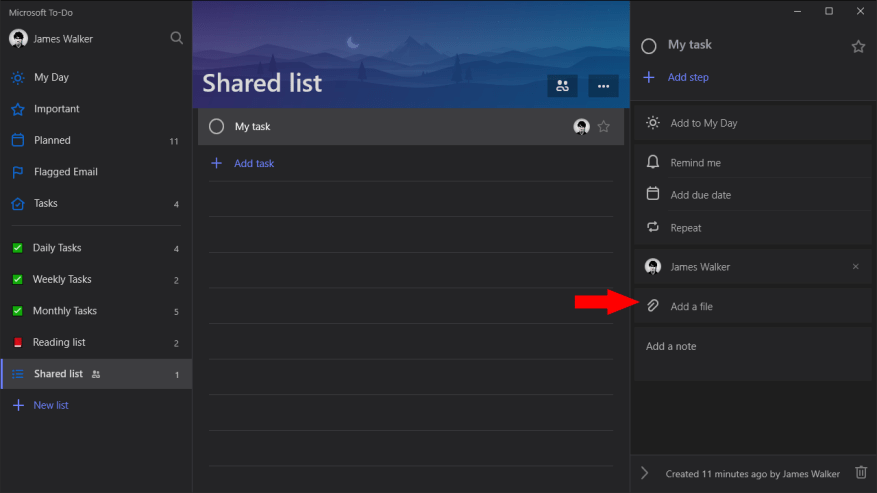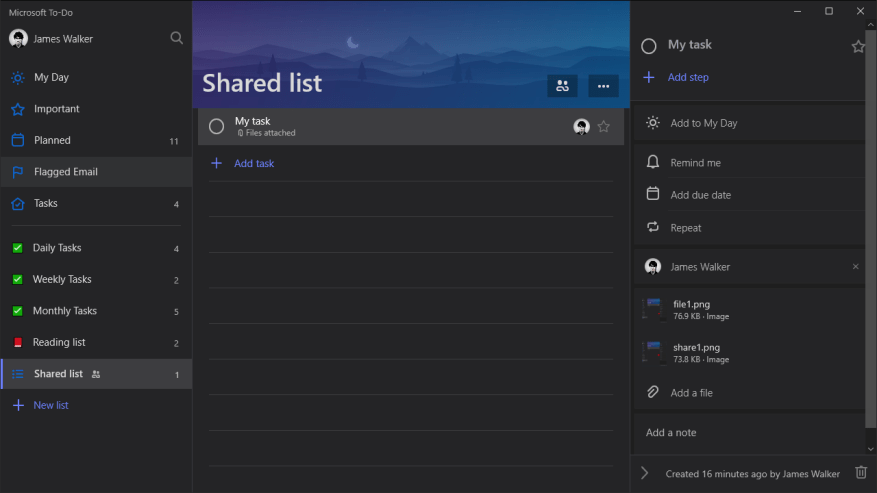Microsoft To-Do understøtter nu vedhæftede opgaver, så du kan gemme relevante filer med dine gøremål. Efter en begrænset indledende udrulning er vedhæftede filer nu tilgængelige for alle brugere på tværs af alle platforme, inklusive for delte lister.
For at tilføje en fil til en opgave skal du klikke på opgaven for at åbne dens detaljerude. Nederst i ruden, over notefeltet, skal du klikke på knappen “Tilføj en fil” for at vælge de filer, der skal tilføjes.
Du kan vedhæfte flere filer til hver opgave, selvom der er en individuel størrelsesgrænse på 25 MB pr. fil. Når filerne uploades, får du en forhåndsvisning af fremskridtene i opgavens detaljerude.
Hovedopgavelisten viser meddelelsen “Filer vedhæftet” under opgaver med vedhæftede filer. Ved at klikke på detaljeruden vises opgavens filliste. Klik på en fil for at få vist eller downloade den. Du kan altid tilføje flere filer ved at klikke på knappen “Tilføj en fil”.
Kombineret med andre To-Do-funktioner såsom delte lister og opgavetildelte, giver vedhæftede filer dig mulighed for at beholde alt relateret til en opgave i To-Do. Hvis modtageren ikke vil være i stand til at fuldføre en opgave uden adgang til en bestemt fil, skal du vedhæfte den direkte til opgaven for at sikre, at den er tilgængelig, når det kræves.
FAQ
Hvordan vedhæfter jeg en fil til en PDF-fil?
Trin Åbn et PDF-dokument i Adobe Reader. Klik på Værktøjer. Klik på Kommentar. Klik på papirclips-ikonet ved siden af et “+” på værktøjslinjen øverst i vinduet. Klik på Vedhæft fil. Klik på det sted i PDF’en, hvor du vil vedhæfte filen. Find den fil, du vil vedhæfte, og klik på Vælg.
Hvordan vedhæfter jeg en fil til et Word-dokument?
Gå derefter til Indsæt og vælg Objekt. I vinduet Indsæt objekt skal du klikke på Opret fra filer og vælge Gennemse for at få placeringen af den vedhæftede fil. Trin 3: Vælg filen, og klik derefter på OK for at indsætte.
Hvordan vedhæfter jeg en fil til en e-mail?
Du vil se den vedhæftede fil i bunden af din e-mail-meddelelse. Indtast din besked, og klik på Send, når du er færdig.Ud for Til: skal du indtaste den e-mailadresse, du vil sende til. Klik på ikonet for papirclipsen, der siger Vedhæft, eller gå til menuen Indsæt for at vælge den type fil, du ønsker at indsætte.
Hvordan vedhæfter jeg en fil til en papirclips?
Klik på ikonet for papirclipsen, der siger Vedhæft, eller gå til menuen Indsæt for at vælge den type fil, du ønsker at indsætte. Dette åbner et vindue, hvor du kan gennemse dine mapper og vælge den eller de filer, du vil vedhæfte. Når du er færdig med at vælge filen, skal du klikke på knappen Åbn.
Hvordan indsætter man tekst fra en fil i Microsoft Word?
Klik på fanen Indsæt og klik derefter på den lille pil ved siden af Objekt og vælg “Tekst fra fil”. 2. Find din fil, og klik på knappen Indsæt. Dette vil tilføje indholdet af den valgte fil til Word-dokumentet.
Hvordan opretter jeg et dokument i word?
For at oprette et nyt dokument skal du klikke på Ny i filmenuen. Klik på det sted i dokumentet, hvor du vil indsætte filen. Klik på fanen Indsæt. Det er øverst i vinduet. ved siden af Objekt. Det er i tekstgruppen i højre side af værktøjslinjen øverst i vinduet. På Mac skal du klikke på Tekst for at udvide gruppen. Vælg den type fil, der skal indsættes.
Hvordan vedhæfter jeg en fil til en anden fil i word?
Vedhæft fil til dokument i Word Åbn det Word-dokument, du vil vedhæfte en fil til. Sørg for, at du har den fil, du vil vedhæfte, på dit system. Når dokumentet er åbent, skal du gå til fanen Indsæt på båndet og på Tekstværktøjskassen skal du vælge knappen Objekt.
Hvordan vedhæfter man en PDF til et Word-dokument?
Den nemmeste måde at vedhæfte en PDF til et Word-dokument er blot at indsætte filen. Når du bruger Microsoft Word, skal du følge disse trin: Åbn det Word-dokument, du vil vedhæfte PDF-filen til. Klik på Indsæt > Objekt > Opret fra fil. Søg efter den PDF, du ønsker. Marker Vis som ikon, og fjern markeringen i Link til fil. Klik på OK.
Hvordan vedhæfter jeg en fil til en e-mail på Android?
Tryk i den e-mail, hvor du vil indsætte den vedhæftede fil, og tryk derefter på i formatlinjen over tastaturet. Gør et af følgende: Vedhæft et dokument: Tryk over tastaturet, og find derefter dokumentet i Filer. I Filer skal du trykke på Gennemse eller Seneste nederst på skærmen, og derefter trykke på en fil, placering eller mappe for at åbne den.
Hvordan vedhæfter jeg en zip-fil til en e-mail?
Nederst i vinduet “Ny besked”, klik på “Vedhæft filer” og vedhæft din nyoprettede ZIP-fil. Hvis du er på Outlook, skal du klikke på “Ny e-mail” for at oprette en ny e-mail. Klik på fanen “Indsæt” øverst, og vælg derefter Vedhæft fil > Gennemse denne pc. Find den nylavede ZIP-fil på din pc for at vedhæfte den til din nye e-mail.
Hvordan skriver og sender man e-mails med vedhæftede filer?
Tips til at skrive e-mails med vedhæftede filer Overvej disse tips til at hjælpe dig med at skrive og sende e-mails med vedhæftede filer: Sørg for, at den vedhæftede fil er i et passende filformat. Du skal sikre dig, at modtageren kan få adgang til de filer, du er ved at sende.
Hvordan vedhæfter man filer til e-mail i outlook?
Du skal blot oprette en ny e-mail og klikke på “Vedhæft filer”. I Outlook kan du klikke på knappen “Ny e-mail” i fanen “Hjem” i den øverste bjælke eller alternativt trykke på CTRL+N for at få det nye e-mailvindue frem. For at vedhæfte filer skal du klikke på ‘Vedhæft fil på fanen ‘Inkluder’. Vælg enten en web-placering eller din pc-placering.
Hvordan vedhæfter jeg en papirclips til et dokument?
Klik på papirclips-ikonet ved siden af et “+” på værktøjslinjen øverst i vinduet. Klik på Vedhæft fil. Markøren bliver til et papirklip-ikon.
Hvordan klipper og indsætter jeg en papirclips på en side?
Tip: Du kan klikke og trække papirclipsikonet hvor som helst på den samme side og bruge tastaturgenveje til at klippe og indsætte det på en hvilken som helst side. Højreklik på ikonet for den vedhæftede fil, og vælg Egenskaber. Dialogboksen Egenskaber for filvedhæftning vises. For mere information, se Vedhæftningsrude og Vedhæft en fil.
Hvad gør vedhæftede papirclips?
Som du kan se, præsenterer Paperclip endda sin egen fastgørelsesmetode, og det er virkelig praktisk. Hvad gør denne metode egentlig? Det tilføjer følgende kolonner til din tabel: